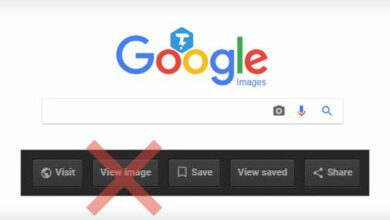مشکلات رایج مایکروسافت اج و نحوه رفع آنها
مایکروسافت اج با ویندوز ۱۰ به ریشه های خود بازگشت و با آن جانشینی را به مرورگر اینترنت اکسپلورر خود اضافه کرد. این برنامه برای جایگزینی کامل مرورگر قدیمی مایکروسافت طراحی شده است، و کاربران را با یک رابط کاملا جدید در این فرایند مواجه می کند.
با وجود اینکه چند سالی از معرفی مرورگر Microsoft Edge می گذرد، اما طی این دوره مشکلات بسیاری برای کاربران به وجود آورده است. به عنوان مثال در مواقعی وب سایت ها به درستی بارگیری نمی شوند و یا صفحات به کندی برای کاربران ارائه می شود، در مواقعی نیز ممکن است، هنگام راهاندازی خراب و یا اصلا اجرا نشوند.
توجه: این راهنما برای نسخه جدید Microsoft Edge با استفاده از موتور جستوجوی کرومیوم تمرکز دارد. از این رو اگر همچنان از نسخه قدیمی Edge استفاده می کنید، توصیه می کنیم سریعا آن را بروزرسانی نمایید. پشیبانی از نسخه قدیمی Edge رسما در مارس ۲۰۲۱ به پایان رسید و دیگر برای مرور اینترنت ایمن و قابل اعتماد نیست.
مشکل در بارگذاری مایکروسافت اج
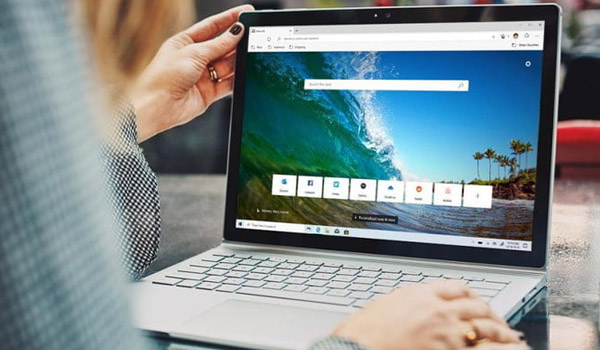
یکی از رایج ترین مشکلات کاربران در حین استفاده از مایکروسافت اج، مشکل در بارگذاری و کندی برخی از صفخات وب می باشد که در ادامه می توانید نحوه حل این مشکل را مطالعه نمایید.
- برای شروع همه تب های در حال اجرای برنامه را ببندید و مرورگر را مجددا راه اندازی کنید. بستن صفحات به این دلیل است که ممکن است یکی از عناصر، مقدار زیادی از حافظه سیستم را مصرف می کند و از این رو تجربه مرور شما کند می شود.
- همچنین می توانید برای گزینه های بیشتر روی “…” کلیک کرده و گزینه “New Inpravite window” را انتخاب کنید. اگر این مشکل شما را حل کرد، ممکن است ردیاب ها یا مشکلات دیگری در صفحه وجود داشته باشد.
- سعی کنید داده های Edge را با کلیک بر روی “…” و انتخاب Settings پاک کنید. پس از آن، وارد Privacy, Search, and Services شده و در نهایت گزینه “Clear browsing data now” را انتخاب کنید. در ادامه، می توانید مشخص کنید که چه اطلاعاتی از مرورگر شما پاک شود، برای انجام این کار ابتدا بر روی داده ها (Data) و کش (Cashe) کلیک کرده و آنها را پاک کنید. در نهایت مرورگر خود را دوباره راه اندازی کنید و ببینید که آیا مشکلات شما حل شده است، یا خیر.
- آخرین باری که رایانه خود را یکپارچه سازی (Defragged) نمودید چه زمانی بود؟ مرورگر ها در هارد دیسک رایانه شما عملیات “Read and Write” را انجام می دهند و فضای هارد دیسک شما را تحت تاثیر قرار خواهند داد. برای انجام این کار به File Explorer بروید، بر روی درایو مورد نظر خود کلیک راست کرده و گزینه Properties را انتخاب کنید، در ادامه بر روی تب Tools رفته و گزینه Optimize را انتخاب کنید.
اینترنت به طور مکرر قطع می شود
بسیاری از مشکلات کاربران، استفاده از مودم ها و خدمات سرویس اینترنتی محدود می باشد، که این اجازه را به کاربران نمی دهد تا با سرعت زیاد به مرور صفحات وب بپردازند. در ادامه می توانید نحوه حل نمودن این مشکل را مطالعه نمایید:
- مطمئن شوید که دستگاه شما به شبکه محلی متصل شده است. نمادی که در کنار ساعت سیستم قرار دارد وضعیت فعلی شما را نشان می دهد. اگر دستگاه شما به اینترنت متصل نیست مطمئن شوید، که روتر شما به درستی کار می کند. همچنین به مودم خود نگاه کنید که آیا چراغ های ارسال و دریافت شما به درستی کار می کند یا خیر؟ اگر جواب “نه” باشد، اتصال شما مشکل دارد.
- فاصله مکانی شما نسبت به مودم تاثیر بسیار زیادی دارد. برای مثال اگر فاصله شما (با استفاده از موبایل و لپ تاپ) به مودم زیاد باشد، ممکن است اتصال شما بسیار کند باشد. تصور کنید که ایستگاه رادیویی را تنظیم می کنید، شما هرچه از برج ایستگاه دورتر می شوید، موسیقی مبهم می شود.
تعمیر مایکروسافت اج
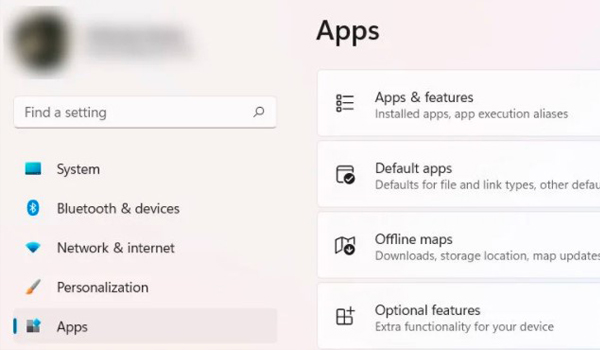
مایکروسافت اج یک مرورگر قابل اعتماد است، اما گاهی اوقات ممکن است با مشکلاتی مواجه شود که آن را کاملا غیرقابل استفاده می کند. به عنوان مثال ممکن است پس از اجرای این برنامه از کار بی افتد و یا در مرور صفحات وب ناکام بماند. در هر صورت یکی از بهترین راه ها برای استفاده از این برنامه تعمیر نمودن آن است، که در ادامه توضیح خواهیم داد.
هنگامی که اج را تعمیر می کنیم، ویندوز اساسا مرورگر را دوباره نصب می کند. با نصب مجدد این برنامه، هر یک از فایل های برنامه در پوشه رجیستری ویندوز جایگزین می شود، و این به طور بالقوه کمک می کند که نرمافزار بهتر کار کند. با این حال تنظیمات اج و داده های شما دست نخورده باقی می ماند، به این معنی که لازم نیست نگران از دست دادن چیزی باشید.
نحوه تعمیر مایکروسافت اج در ویندوز ۱۱
تعمیر اج می تواند به شما کمک کند که علاوه بر کار نکردن آن، کند بودن صفحات وب را نیز بهبود ببخشید، از این رو در ادامه مقاله سعی داریم نحده تعمیر مایکروسافت اجرا بیان کنیم، در ادامه با ما همراه باشید.
- برای تعمیر مایکروسافت اج در ویندوز ۱۱، بر روی استارت کلیک راست کرده و Settings را انتخاب نمایید. در بخش تنظیمات، Apps را از منوی کناری انتخاب کرده و سپس بر روی App & Features کلیک کنید.
- در لیست برنامه روی کادر جستجو کلیک کنید، و کلمه “Edge” را وارد نمایید.
- از لیست نتایج Microsoft edge را پیدا کرده و بر روی سه نقطه سمت راست، کلیک کنید، و بر روی Modify کلیک کنید.
- در مرحله بعد ویندوز از شما می پرسد که آیا می خواهید مایکروسافت اج تغییراتی در دستگاه شما ایجاد کند، بنابراین بر روی گزینه Yes کلیک کنید.
- در نهایت گزینه Repair را برای تعمیر مرورگر خود انتخاب نمایید.